
Innholdsfortegnelse:
- Forfatter John Day [email protected].
- Public 2024-01-30 11:20.
- Sist endret 2025-01-23 15:02.

IoT, modeordet for dette tiåret, kommer noen ganger inn i tankene til folk som anser seg motstandsdyktige mot kjepphest, og jeg er blant dem.
En dag surfet jeg på Internett og så et selskap jeg aldri har hørt om før (Hologram) gi bort SIM -kort gratis, med en uttalt intensjon om å markedsføre IoT blant maskinvareutviklere. Jeg så på avtalen, og det virket for godt til å være sant - SIM -kort med 1 MB verdt GPRS -data gratis, og også med gratis frakt - denne typen sjenerøsitet manifesteres vanligvis av store selskaper. Det fikk meg til å tenke: hvorfor ikke bestille en?, Selv om jeg, som jeg nevnte, egentlig ikke er interessert i IoT. Så jeg gjorde det.
Spol fremover et par måneder, Hologram SIM samler støv i skuffen min, men en vag idé som på en eller annen måte er forbundet med det, har begynt å bane ut bevissthetens utkant - hva om denne gratis 1Mb/måned -planen kunne brukes på en smart måte uten noen gang betaler du for ekstra data?
La oss anta det verste tilfellet - måneden er 31 dager lang, og når de sier 'megabyte' betyr de 1 000 Kb eller 1 000 000 byte (i motsetning til MiB), og det gir oss frihet til å bruke 32,258 Kb, eller 32258 byte en dag. Denne figuren ser realistisk ut for, for eksempel, en slags ekstern sensor som vil skyve målinger til serveren en gang om dagen.
Med denne tvilen feid bort med en rask beregning, ble en ny plan dannet - kombinere Hologram SIM -kort med en rimelig 2G -modul for å gjøre plass for eksterne sensorer på budsjettet.
Trinn 1: SIM900A - Billig modul for det asiatiske markedet
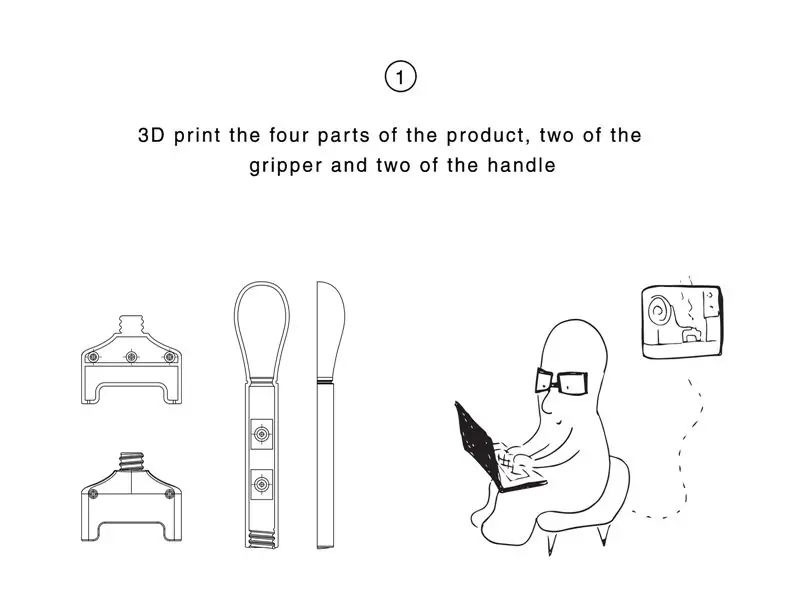
I løpet av de siste årene hadde jeg allerede jobbet med den billigste 2G -modulen på markedet, nemlig Neoway M590. Som et resultat er det allerede godt dokumentert på denne bloggen i en populær serie innlegg (post ett, to og tre). Kort sagt, disse modulenes mangel på pålitelighet er avtalebryteren. Det er derfor jeg (ganske forutsigbart) satte meg for å finne den nest siste av rimelige 2G-moduler på markedet. Søket er fullført, og jeg gir deg - SIM900A.
Pinout -diagram er vanligvis ingen steder å finne når du kjøper disse modulene, så jeg lagde en selv, finner den vedlagt dette trinnet.
Noen viktige dokumenter som du definitivt trenger:
- Maskinvare design manual.
- Arduino-orientert manual fra en indisk nettbutikk.
- AT kommandosett.
Det jeg ikke klarte å ta hensyn til var at varianten av SIM900 merket med bokstaven 'A' er låst for det asiatiske markedet. Det betyr at du ikke vil kunne bruke dem utenfor Asia uten å skylle dem på nytt.
Ta også en titt på dette GSM -dekningskartet før du kjøper modulen, siden SIM900A er en dual band -modul, noe som betyr at den bare fungerer på 900 og 1800 MHz båndfrekvensbånd (se forklaring her). Derfor, hvis landet ditt allerede har avviklet 2G til fordel for 3G og 4G, vil SIM900A sannsynligvis ikke fungere (selv om Hologram hevder verdensomspennende dekning, så jeg er ikke helt sikker).
Detaljerte instruksjoner for å gjøre denne modulen klar for batteridrevet fjernkontrollsensor følger i de neste trinnene.
Trinn 2: Fjern dioden
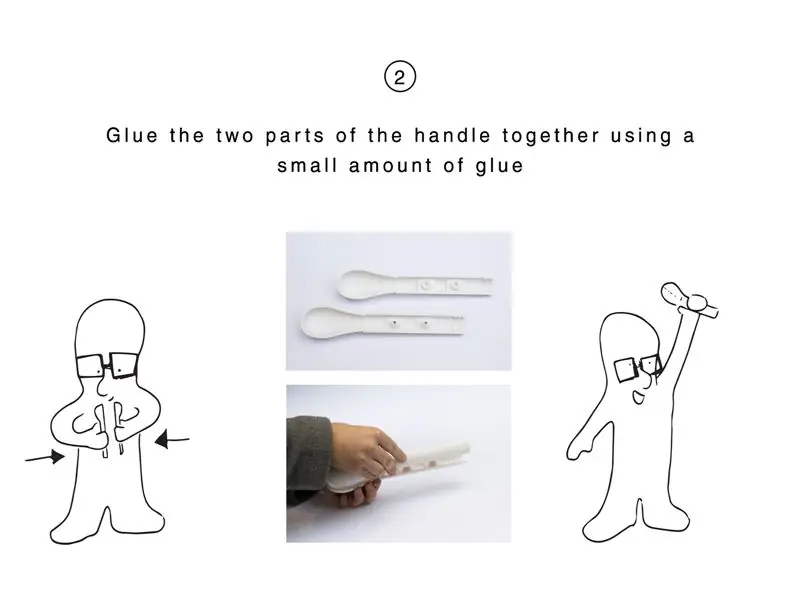
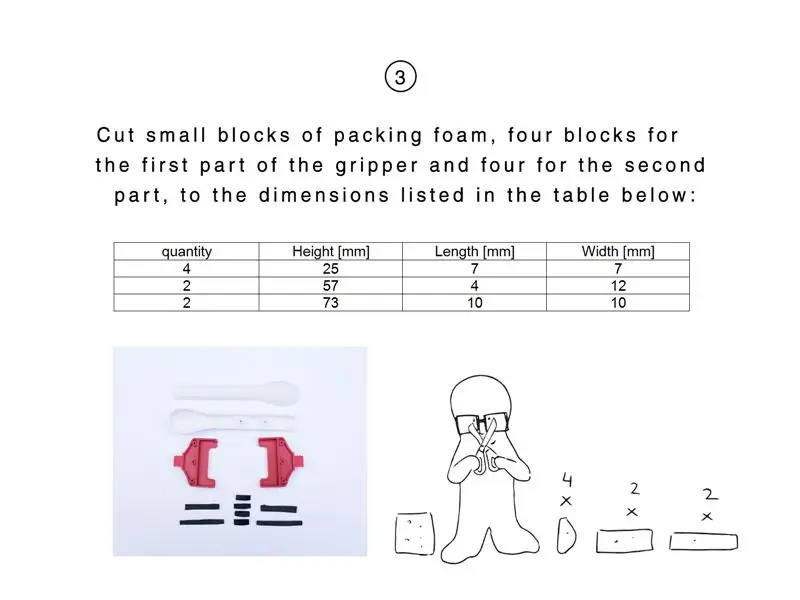
Den aktuelle modulen markedsføres som "5V -kompatibel". Ikke skynd deg å koble den til Arduino, for det som utenlandske markedsføringsteam mener med det er ikke det du tror det er. Som angitt i databladet, kan SIM900 skilte med strømforsyningsområdet på 3,4 til 4,5V (med absolutt maksimum på 5,5V).
For å håndheve grensen på 4,5V legger dette kortet (gjett hva!) En diode i serie med Vcc -pinne, og begrenser dermed spenningen til 5V - ett diodefall ≈ 4,3V. Rx -pinne er imidlertid ikke beskyttet i det hele tatt, ikke engang en resistiv skillelinje, så jeg foreslår å lodde dioden og bytte til 3,3V helt, som vist på bildet.
For testing og omskylling har jeg brukt Arduino Uno modifisert for 3.3V drift (hvordan lage en ut av vanlig Uno), og det er en av få ting du trenger. Ta en titt på bildet for hele listen.
Ikke bry deg om at batteriet mitt ser ut som en gigantisk kondensator, det er bare et vanlig 3,7V LiPo oppladbart batteri hentet fra en gammel E -sigarett - noe jeg hadde på hendene for øyeblikket. Til noen som allerede har bestilt modulen fra ali, vil jeg anbefale å skaffe et batteri av typen 18650 som denne, pluss en holder.
Trinn 3: Koble til SIM900A -modulen

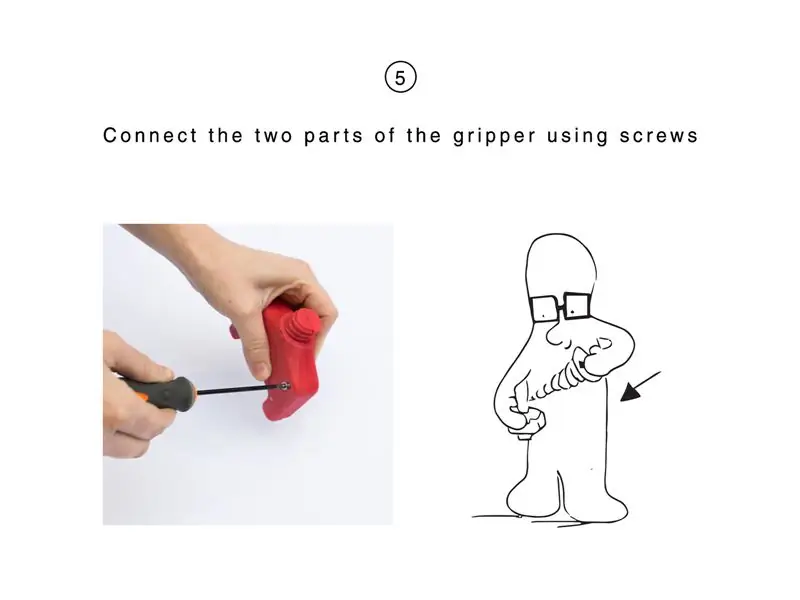
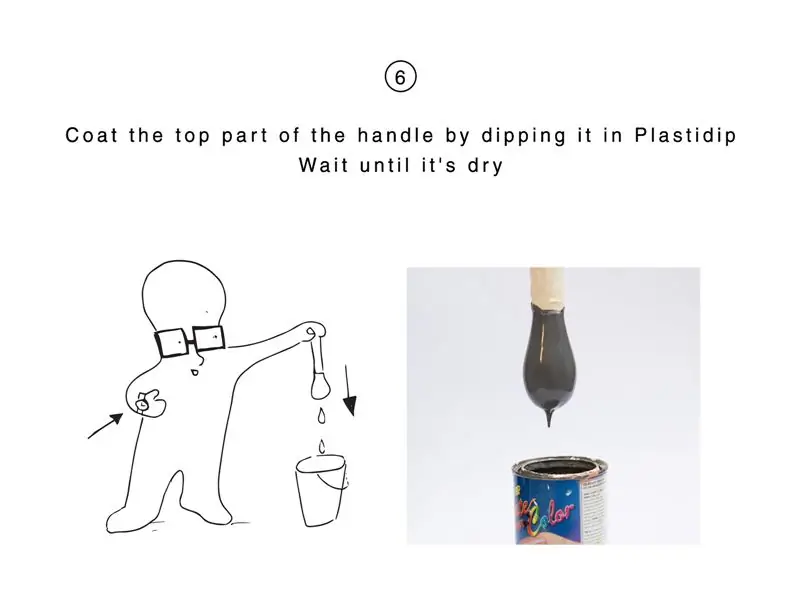
Bestem også baudhastigheten og blitsstørrelsen til modulen mens du er i gang.
SIM900 støtter autobauding -funksjonen. Dette betyr at modulen din automatisk bestemmer overføringshastigheten basert på input. Hvordan er modulen din konfigurert - autobauding eller en viss hastighet? For det første gir selv datablad selvmotsigende informasjon om det (se bildet), og selv om det ikke var det, har du sannsynligvis blitt sendt brukt modul.
Du er velkommen til å bruke min gamle pålitelige Arduino -skisse til å gjøre både baudhastighet og flashstørrelsesbestemmelse. Det er på bloggen min, i et innlegg som gjenspeiler denne.
Koble til all maskinvaren som vist på skjemaer og last opp skissen.
Etter at overføringshastigheten er oppdaget, kan du angi et hvilket som helst antall AT -kommandoer.
Som du kan se på skjermbildet som er vedlagt dette trinnet, ble modulen min konfigurert til 115200 baud, på grunn av forvrengt utgang på andre hastigheter.
Vær oppmerksom på at du ikke kan se om autobauding er aktivert eller ikke med bare automatisk gjenkjenningsfunksjon i skissen min - med autobauding aktivert, bør modulen begynne å fungere med hvilken som helst baudhastighet du først vil overføre data til (for å være nøyaktig, den lytter til stor 'A' fordi hver AT -kommando starter med stor A. Selv om den ikke fungerer med liten 'a').
Som vist på det siste skjermbildet, kan denne skissen "oppdage" hvilken som helst hastighet etter at den har aktivert autobuding fordi modulen fungerer med hvilken som helst hastighet du bruker for første overføring.
AT+IPR? kommandoen viser deg den virkelige overføringshastigheten (0 står for autobauding). Jeg anbefaler at du setter baudhastigheten til en konkret verdi med AT+IPR = baudrate, helst ikke for lavt - fastvareopplasting, for eksempel, vil ta omtrent en time på 9600! Min favorittinnstilling er 115200 baud - bra for alle formål.
Med alt som er tatt vare på, kan du endelig sjekke viktig informasjon om modulen din.
Trinn 4: Sjekk om modulen din fungerer der du bor
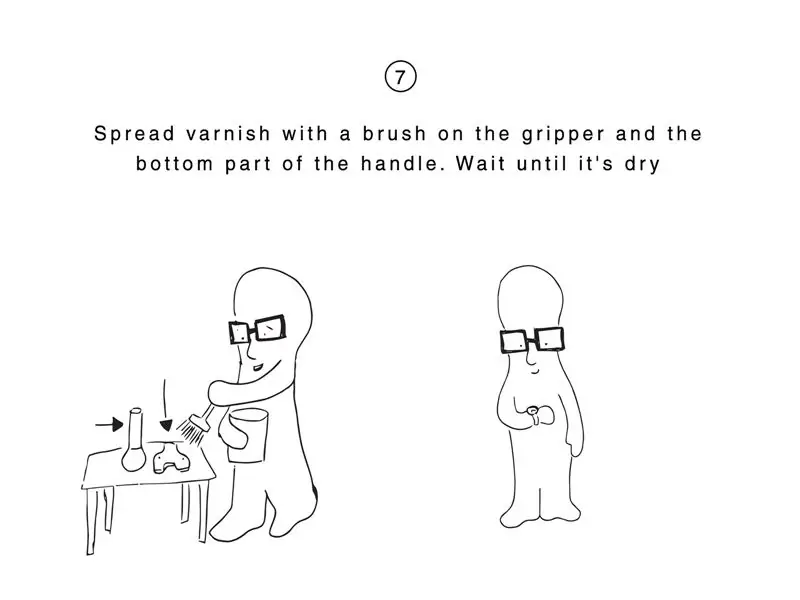
Etter å ha funnet ut om overføringshastighet, er det 3 viktige kommandoer du bør angi for å vite om du trenger ny fastvare eller ikke:
- I+CREG? Be om status for nettverksregistrering. +CREG: 0, 0 som svar betyr at SIM -kortet ditt ikke engang er registrert i nettverket - gå til kommando nummer tre i dette tilfellet. Når modulen spytter ut noe annet enn 0, 0 (f.eks. +CREG: 0, 5), trenger du ikke å skylle fastvaren på nytt - utfør den neste kommandoen for å se hvilket mobilnett du er koblet til.
- AT+COPS? Få nettverksnavn. Du får se +COPS: 0 for uregistrert SIM, eller lignende som +COPS: 0, 0, "TELE2" for registrert SIM. Igjen trenger du ikke blinke ny fastvare hvis SIM -kortet ditt allerede kan fungere i din region.
- AT+CMGR Få fastvareversjon. Det er måten å fortelle blitsstørrelsen på modulen din. SIM900 kommer i to varianter: 32Mb og 64Mb flashminne. Firmware er også skreddersydd for hver modell (f.eks. SIM900, SIM900A, SIM900B).
Eiere av 64Mb moduler vil se noe som ligner på dette:
Revisjon: 1137B13SIM900A64_ST, mens 32Mb -modulen vanligvis svarer med
Revisjon: 1137B12SIM900A32_ST
Det som er vanlig i disse er SIM900A-linjen som angir det faktum at disse firmwareene bare vil fungere i visse land, selv om disse modellene er maskinvaremessig det samme. Ved å skylle på nytt vil vi lure SIM900A til å fungere som en annen modell.
Etter omskylling blir 64Mb -modulen din SIM900M:
Revisjon: 1137B02SIM900M64_ST_ENHANCE, og 32Mb modul blir SIM900B:
Revisjon: 1137B09SIM900B32_ST
Vel, nå som vi er ferdige med detaljene for fastvareversjoner og baudhastigheter, og forutsatt at SIM900 nektet å registrere SIM -kortet ditt i 2G -nettverk - er det på tide med en oppgradering!
Trinn 5: Sett på nytt modulen
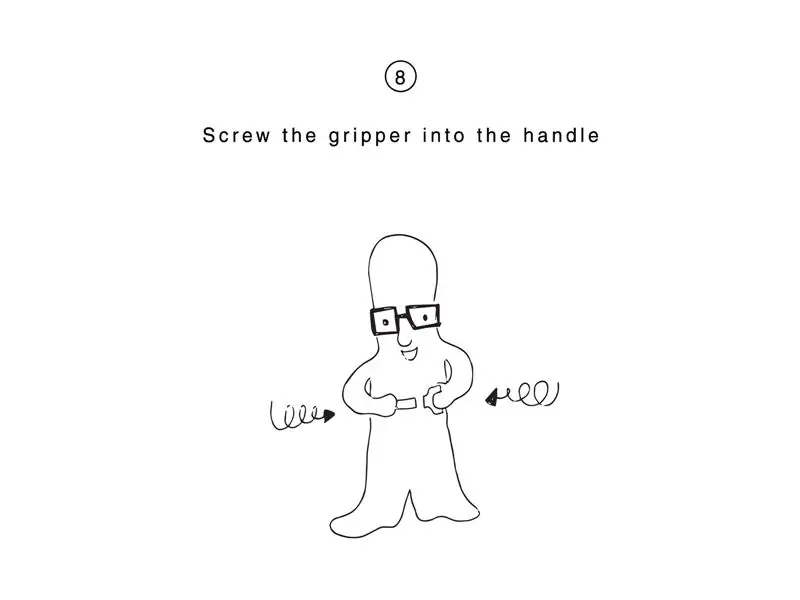
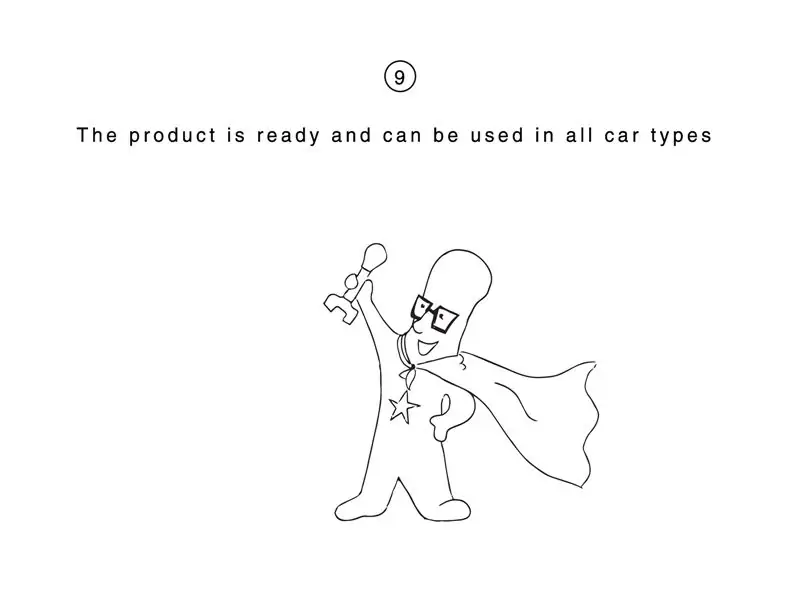
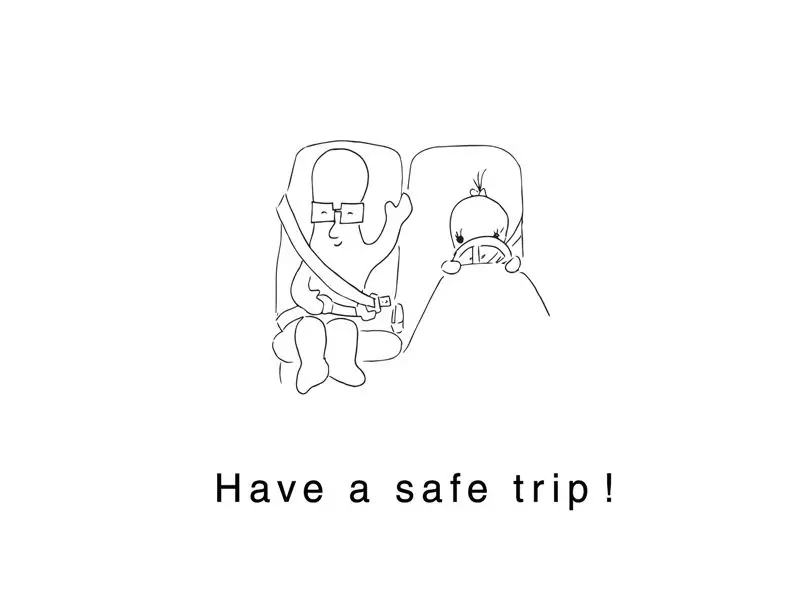
Jeg har prøvd å følge mange instruksjoner fra forskjellige kilder (de fleste av dem antyder at modulen har POWER_KEY -pin koblet til innebygd knapp, selv om modulen min mangler den), men den eneste vellykkede tilnærmingen til å reflektere SIM900A fant jeg ut selv gjennom prøving og feiling.
Jeg håper du allerede har fulgt trinn 2 og kjenner både baudhastighet og flashstørrelse på modulen din.
Slik låser du opp SIM900A -modulen for å fungere utenfor Asia:
- Koble PC-en til SIM900A med en hvilken som helst USB-til-seriell omformer-jeg bruker den samme Arduino Uno sans for brikken på grunn av at den allerede er 3.3V gjennom.
- Sørg for at modulen reagerer på AT -kommandoen (personlig, jeg blander RX og TX hele tiden).
- Last ned arkivet som inneholder blinkende programvare v1.9 og fastvarefiler for både 32 og 64Mb. Jeg prøvde den eldre versjonen (v. 1.01) først, men hvert forsøk endte med feilen "Err 307 - Feil under endring av baudrate", og det var ingenting å justere der.
- Velg fastvaren i henhold til blitsstørrelsen (du vil ikke kunne laste opp feil fastvare, ikke bekymre deg for det) og baudhastighet (for modul med automatisk baudhastighetsinnstilling kan du velge hvilken som helst verdi fra rullegardinmenyen). Viktig: Merk av for alle alternativene: Ikke sjekk filnavn, unormal gjenoppretting og start enheten på nytt!
- Trekk ut den positive ledningen fra modulen. Trykk "Start nedlasting" og koble den til igjen.
- Når 'Tilbakestill modul nå, vennligst vent' dukker opp, koble ledningen tilbake til modulens Vcc -kontakt. Dette kan ta noen ganger, fordi noen ganger vil ikke programmet vente på at modulen i det hele tatt skal gi livstegn, og lykkelig blinker byte ut i ingenting. Når det skjer, stopp opplastingen og gjenta fra forrige trinn.
- Vent til prosessen er ferdig - det vil ta ca 2 minutter på 115200 baud.
- Det er ferdig! Etter det må du bare kutte strømmen til modulen for å starte den på nytt.
Modulen din bør koble til nettverket og identifisere seg selv som en annen SIM900-modell nå- du kan sjekke den i hvilken som helst terminal!
Trinn 6: Sjekk ut del 2

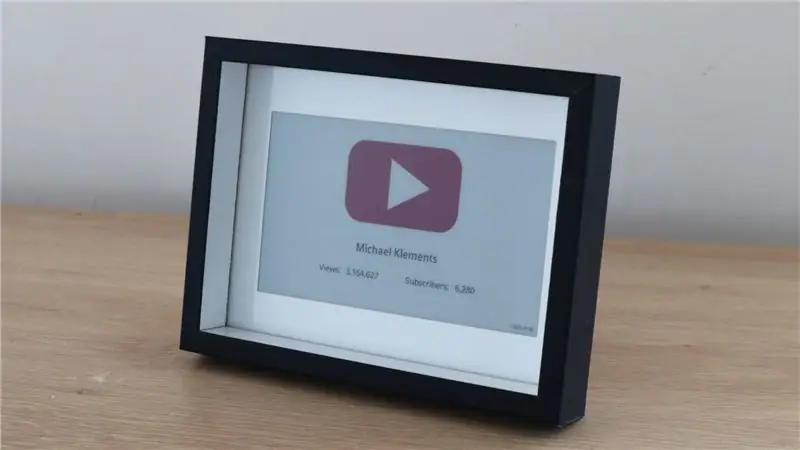
Dette avslutter del ett av mitt pågående prosjekt. Det er også del 2, der jeg viser deg hvordan du registrerer deg og bruker Hologram -SIM -kortet ditt og til og med publiserer noen sensoravlesninger til Thingspeak.
Anbefalt:
Koble til og ettermonter dine tilkoblede løsninger med Hologram Nova og Ubidots: 9 trinn

Koble til og ettermonter dine tilkoblede løsninger med Hologram Nova og Ubidots: Bruk Hologram Nova til å ettermontere infrastruktur. Sett opp Hologram Nova ved hjelp av en Raspberry Pi for å sende (temperatur) data til Ubidots. I den følgende veiledningen vil Ubidots demonstrere hvordan du konfigurerer et Hologram Nova ved hjelp av en Raspberry Pi og viser en te
Skeleton Hologram Activated by Doorbell…: 4 Steps

Skeleton Hologram Activated by Doorbell…: Velkommen til Holo-ween! Her er et morsomt hologramprosjekt som vi har tenkt å gjøre lenge til Halloween, og det viste seg faktisk å være mye enklere enn vi forventet. Dette er et 4 "x5" hologram av et skjelett i en kiste. Laseren for h
Hvordan lage ditt eget hologram: 3 trinn
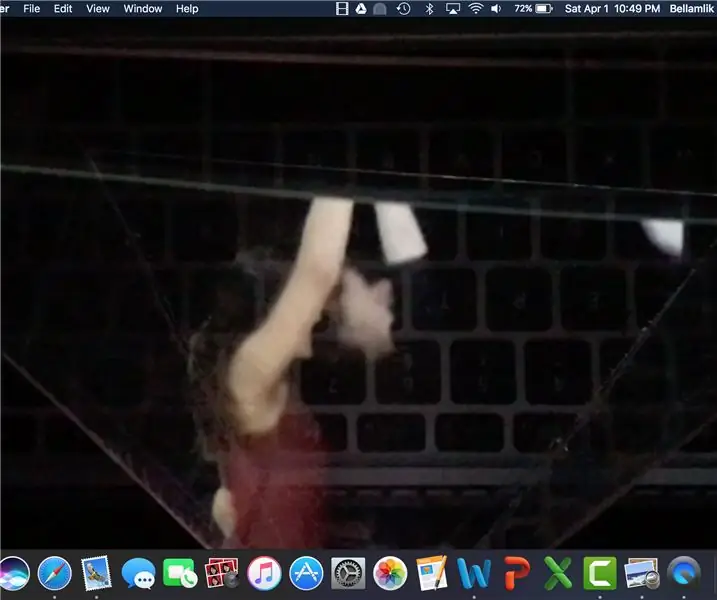
Hvordan lage ditt eget hologram: Som en del av vårt Maker Space -kurs laget vi en film som inkluderte opprettelsen av våre egne hologrammer og vår egen musikk. Her vil jeg forklare hvordan vi går frem for den kreative delen av hologrammet. Å lage ditt eget hologram er enkelt og tilgjengelig for alle
Unity Multiplayer 3D Hologram Game and Hologram Projector for PC: 16 Steps (with Pictures)

Unity Multiplayer 3D Hologram Game og Hologram Projector for PC: På inspirert på Holus liker jeg å utvikle en holografisk skjerm veldig billig. Men da jeg prøvde å finne spill fant jeg ingenting på nettet. Så jeg planlegger å utvikle mitt eget spill i Unity. Dette er mitt første spill i enhet. Før det utviklet jeg noen spill i Flash, men
